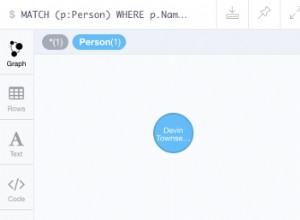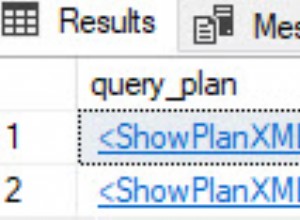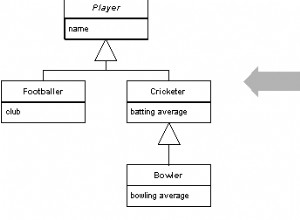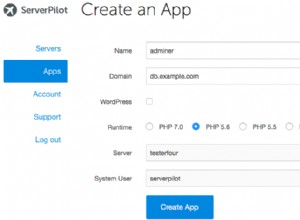Kita harus berlatih pernyataan sql untuk menjadi fasih dengan sintaks, pembatasan dan ekspresi. Oracle Express Edition for windows adalah lingkungan yang baik untuk melakukan latihan di laptop atau Desktop Anda. Saya akan memberikan Anda panduan instalasi langkah demi langkah untuk itu.
Langkah demi Langkah Instalasi Oracle Express Edition
- Unduh edisi 18c Express dari tautan di bawah
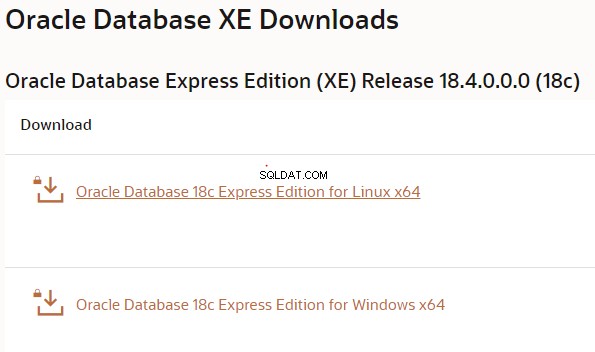
Pilih satu jendela
Jika Anda lebih tertarik pada 11g, buka link di bawah
https://www.Oracle.com/database/technologies/xe-prior-releases.html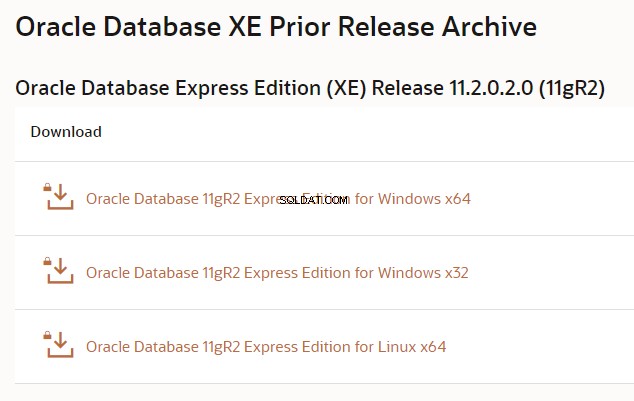
Pilih satu jendela sesuai versi komputer Anda
2. Ini akan mengunduh setup.exe. Klik dua kali untuk memulai instalasi
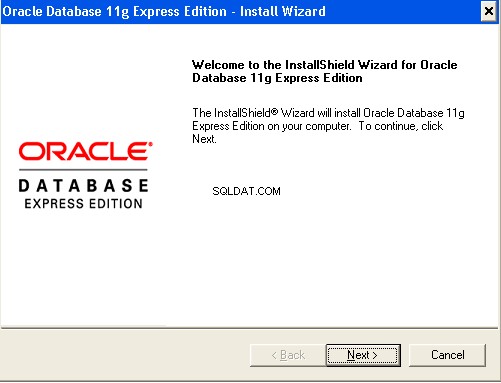
Klik BERIKUTNYA
3. Di jendela Perjanjian Lisensi, pilih Saya menerima persyaratan dalam perjanjian lisensi, lalu klik Berikutnya.
4. Di jendela Choose Destination Location, terima default atau klik Browse untuk memilih direktori instalasi yang berbeda. (Jangan pilih direktori yang namanya spasi.) Kemudian klik Next.
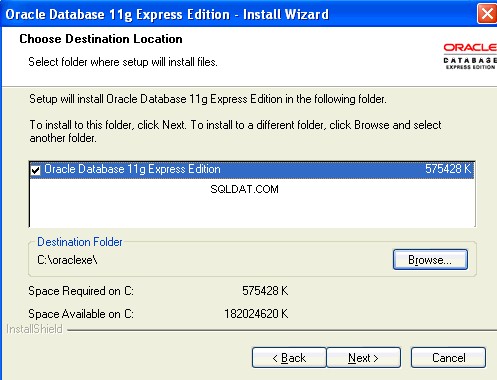
5. jika Anda dimintai nomor port, tentukan salah satunya.
Nomor port berikut adalah nilai default:
- 1521: Pemroses database Oracle
- 2020: Layanan Oracle untuk Server Transaksi Microsoft
- 8080: Port HTTP untuk antarmuka pengguna grafis Oracle Database XE
Jika nomor port ini tidak digunakan saat ini, penginstalan akan menggunakannya secara otomatis tanpa meminta Anda. Jika sedang digunakan, Anda akan diminta untuk memasukkan nomor port yang tersedia.
6.Di jendela Tentukan Kata Sandi Basis Data, masukkan dan konfirmasikan kata sandi yang akan digunakan untuk SYS dan SYSTEM akun basis data. Kemudian klik Berikutnya.
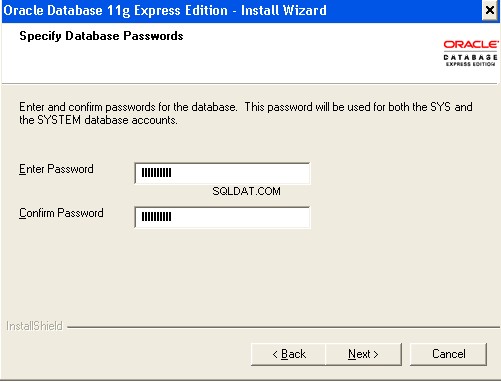
Ingat kata sandi ini dan tulis di suatu tempat
7.Di jendela Ringkasan, tinjau setelan penginstalan, dan jika Anda puas, klik Instal. Jika tidak, klik Kembali dan ubah setelan seperlunya.
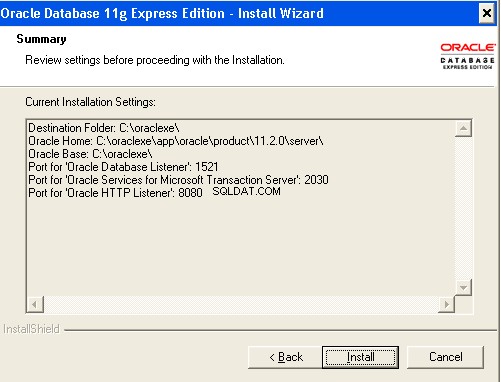
- Klik Selesai saat diminta
Ini menyelesaikan instalasi edisi ekspres Oracle Anda
Cara Menghentikan / memulai database Oracle
Jika database saat ini dihentikan, jalankan sebagai berikut:dari menu Start, pilih Programs (atau All Programs), lalu Oracle Database 11g Express Edition, lalu klik Start Database.
Jika Anda ingin berhenti, gunakan prosedur yang sama
Cara menghubungkan ke database Oracle
- Mulai, lalu Program (atau Semua Program), lalu Oracle Database 11g Express Edition, lalu Jalankan SQL Command Line.
- Ketik:sambungkan
Masukkan nama pengguna:sistem
Masukkan sandi::Sandi yang sama yang kami berikan saat penginstalan - Anda akan mendapatkan konfirmasi. Sekarang Anda terhubung sebagai pengguna SISTEM.
Cara membuat pengguna baru di database Oracle
Sekarang kita dapat menggunakan buat pengguna baru dan mulai menjelajahi fungsionalitas sql
create user test identified by <password-for-test>;
Berikan pengguna hak istimewa yang diperlukan. Misalnya:
SQL> grant CREATE SESSION, ALTER SESSION, CREATE DATABASE LINK, - CREATE MATERIALIZED VIEW, CREATE PROCEDURE, CREATE PUBLIC SYNONYM, - CREATE ROLE, CREATE SEQUENCE, CREATE SYNONYM, CREATE TABLE, - CREATE TRIGGER, CREATE TYPE, CREATE VIEW, UNLIMITED TABLESPACE - to test;
Cara Membuka Kunci skema HR
1.Tampilkan jendela prompt perintah SQL. Misalnya, di Windows, klik Mulai, lalu Program (atau Semua Program), lalu Oracle Database 11g Express Edition, lalu Jalankan Baris Perintah SQL.
2. Hubungkan sebagai pengguna SISTEM:
Ketik:sambungkan
Masukkan nama pengguna:sistem
Masukkan kata sandi:
3.SQL> ALTER USER hr AKUN UNLOCK;
4. Masukkan pernyataan dalam formulir berikut untuk menentukan kata sandi yang Anda inginkan untuk pengguna HR:
SQL> ALTER USER hr DIIDENTIFIKASI DENGAN
Cara terhubung menggunakan Pengembang SQL
Kami juga dapat terhubung ke database ini menggunakan pengembang sql.
Lihat tentang instalasi pengembang Oracle sql
Setelah Anda menginstal pengembang SQL, kami dapat terhubung menggunakan pengembang sql
- Pertama buat koneksi database
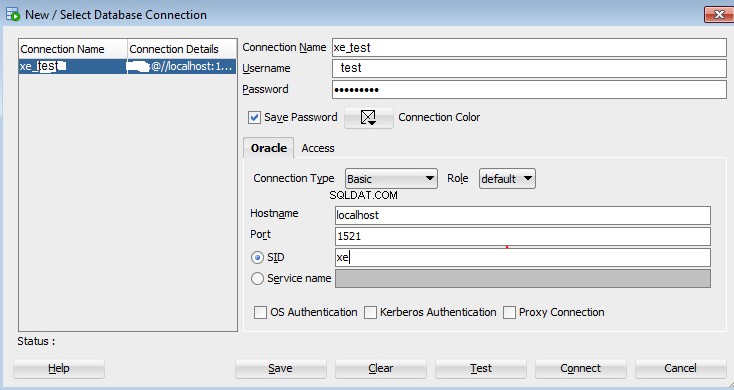
Connection Name:Sebuah alias untuk koneksi ke database menggunakan informasi yang Anda masukkan. Contoh:xe_test
Nama pengguna:Nama pengguna database untuk koneksi. Pengguna ini harus memiliki hak yang cukup untuk melakukan tugas yang ingin Anda lakukan saat tersambung ke database. Contoh:uji
Kata Sandi:Kata sandi yang terkait dengan pengguna basis data yang ditentukan.
Simpan Kata Sandi:Tentukan opsi ini jika Anda ingin kata sandi disimpan dengan informasi koneksi; Anda tidak akan dimintai kata sandi pada upaya berikutnya untuk terhubung menggunakan koneksi ini.
Hostname:Sistem host untuk database Oracle. Untuk database Edisi Ekspres Anda, nama hostnya adalah localhost.
Port:Port pendengar. Standarnya adalah 1521.
SID:Nama basis data. Default untuk Edisi Ekspres adalah xe
2. Sekarang uji koneksi
Saat pengujian berhasil, klik Simpan untuk menyimpan koneksi.
3. Sekarang untuk membuka koneksi setelah menyimpannya, Anda dapat mengklik Connect
Contoh skrip tabel EMP
Anda dapat membuat tabel di bawah ini untuk memulai latihan
CREATE TABLE "DEPT"
( "DEPTNO" NUMBER(2,0),
"DNAME" VARCHAR2(14),
"LOC" VARCHAR2(13),
CONSTRAINT "PK_DEPT" PRIMARY KEY ("DEPTNO")
)
CREATE TABLE "EMP"
( "EMPNO" NUMBER(4,0),
"ENAME" VARCHAR2(10),
"JOB" VARCHAR2(9),
"MGR" NUMBER(4,0),
"HIREDATE" DATE,
"SAL" NUMBER(7,2),
"COMM" NUMBER(7,2),
"DEPTNO" NUMBER(2,0),
CONSTRAINT "PK_EMP" PRIMARY KEY ("EMPNO"),
CONSTRAINT "FK_DEPTNO" FOREIGN KEY ("DEPTNO")
REFERENCES "DEPT" ("DEPTNO") ENABLE
);
SQL> desc emp
Name Null? Type
----------------------------------------- -------- -----------------------
EMPNO NOT NULL NUMBER(4)
ENAME VARCHAR2(10)
JOB VARCHAR2(9)
MGR NUMBER(4)
HIREDATE DATE
SAL NUMBER(7,2)
COMM NUMBER(7,2)
DEPTNO NUMBER(2)
SQL>
SQL> desc dept
Name Null? Type
----------------------------------------- -------- -----------------------
DEPTNO NOT NULL NUMBER(2)
DNAME VARCHAR2(14)
LOC VARCHAR2(13)
SQL>
insert into DEPT values(10, 'ACCOUNTING', 'NEW YORK');
insert into dept values(20, 'RESEARCH', 'DALLAS');
insert into dept values(30, 'RESEARCH', 'DELHI');
insert into dept values(40, 'RESEARCH', 'MUMBAI');
insert into emp values( 7698, 'Blake', 'MANAGER', 7839, to_date('1-5-2007','dd-mm-yyyy'), 2850, null, 10 );
insert into emp values( 7782, 'Clark', 'MANAGER', 7839, to_date('9-6-2008','dd-mm-yyyy'), 2450, null, 10 );
insert into emp values( 7788, 'Scott', 'ANALYST', 7566, to_date('9-6-2012','dd-mm-yyyy'), 3000, null, 20 );
insert into emp values( 7789, 'TPM', 'ANALYST', 7566, to_date('9-6-2017','dd-mm-yyyy'), 3000, null, null );
insert into emp values( 7560, 'T1OM', 'ANALYST', 7567, to_date('9-7-2017','dd-mm-yyyy'), 4000, null, 20 );
insert into emp values( 7790, 'TOM', 'ANALYST', 7567, to_date('9-7-2017','dd-mm-yyyy'), 4000, null, null );
SQL> select * from emp;
EMPNO ENAME JOB MGR HIREDATE SAL COMM DEPTNO
---------- ---------- --------- ---------- --------- ---------- ---------- ----------
7698 BLAKE MANAGER 7839 01-MAY-07 2850 10
7782 CLARK MANAGER 7839 09-JUN-08 2450 10
7788 SCOTT ANALYST 7566 09-JUN-12 3000 20
7789 TPM ANALYST 7566 09-JUN-17 3000
7790 TOM ANALYST 7567 09-JUL-17 4000
7560 T1OM ANALYST 7567 09-JUL-17 4000 20
drop table emp;
drop table dept;
Artikel Terkait
Database Oracle Pra-Built untuk pembelajaran dan pengujian menggunakan Oracle Developer VM
Tutorial Oracle Sql :Daftar semua pelajaran Oracle Sql untuk mulai mempelajari Oracle Sql